Захватывайте видео, аудио, онлайн-уроки и т. Д. В Windows / Mac, и вы можете легко настроить размер, редактировать видео или аудио и многое другое.
- Регистратор RuneScape 2
- Запись покемонов
- Регистратор PS4
- Регистратор RuneScape 2
- Регистратор Warcraft
- Рекордер игры
- Диабло 3 Recorder
- Регистратор WarRock
- Регистратор Roblox
- LoL рекордер
- Запись игрового процесса на iPad
- Запись игрового процесса в Windows
- Запись игр для iOS
Простые способы записи игрового процесса Diablo
 Обновлено Валин Хуа / 01 ноя, 2022 16:00
Обновлено Валин Хуа / 01 ноя, 2022 16:00Играть в видеоигры на компьютере, PS4 и мобильных телефонах весело. Играть с друзьями и семьей намного лучше и увлекательнее. Это может создать прочные связи между всеми вами. С другой стороны, вы можете наслаждаться этим в одиночестве и наслаждаться своим «я» временем. Эти видеоигры также являются способом избежать стресса на работе или учебе. Все, что вам нужно сделать, это расслабиться и включить устройство, которое вы используете. В этот момент вы временно отложите в сторону и забудете о своих проблемах. Другие люди также используют видеоигры, чтобы стать профессионалом. Они хотят улучшить свою игру, чтобы однажды стать стримером. Есть много способов стать профессиональным геймером. Одним из них является мониторинг вашего игрового процесса, чтобы увидеть, есть ли в нем улучшения.
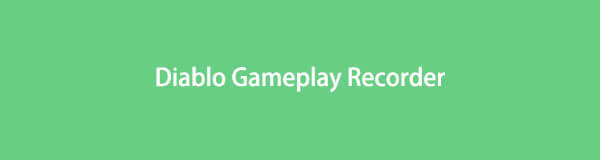
Знаете ли вы, как записывать игровой процесс, чтобы увидеть, достигли ли вы прогресса? Вы не должны беспокоиться. Эта часть статьи покажет вам, как записывать игровой процесс на PS4. Кроме того, он покажет вам программное обеспечение, которое также может запишите свой игровой процесс. Помимо этого, вы узнаете его основные и удобные шаги о том, как его использовать.

Список руководств
Часть 1. Как записать игровой процесс Diablo на PS4
PlayStation 4 — это фантастическая технология и домашняя игровая приставка. Это устройство подходит для игр, таких как Diablo III, многопользовательский ролевой персонаж. В этой игре вам предстоит выбрать роль одного из ее персонажей. Эта игра стала самой продаваемой компьютерной игрой. Кроме того, в эту игру играют стримеры. Стримеры — это люди, которые транслируют себя, играя в нужную им видеоигру. В большинстве случаев они зарабатывают на этом деньги.
Иногда некоторые записывают свой игровой процесс на экран и публикуют его в социальных сетях. В этом случае они наберут много подписчиков и фолловеров. В Diablo 2 есть мировые рекорды скорости прохождения этой игры. Вы играете в Diablo III и хотите, чтобы ваш игровой процесс был профессиональным? Вы на правильной странице! Прокрутите вниз, чтобы узнать, как записывать игровой процесс на PS4.
FoneLab Screen Recorder позволяет вам захватывать видео, аудио, онлайн-уроки и т. Д. На Windows / Mac, и вы можете легко настраивать размер, редактировать видео или аудио и многое другое.
- Записывайте видео, аудио, веб-камеру и делайте скриншоты на Windows / Mac.
- Предварительный просмотр данных перед сохранением.
- Это безопасно и просто в использовании.
Шаг 1Найдите кнопку «Поделиться».
В главном интерфейсе нажмите кнопку «Поделиться» на PS4. После этого на экране появится всплывающее окно. Нажмите кнопку «Настройки общего доступа и трансляции».
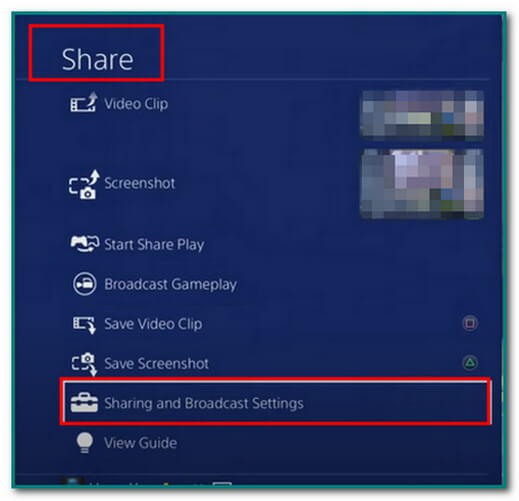
Шаг 2Нажмите Продолжительность видеоклипа
В разделе «Общий доступ и трансляции» нажмите кнопку «Продолжительность видеоклипа» в главном интерфейсе. Вы можете выбрать продолжительность видео, которое вы будете записывать. Минимум 30 секунд, максимум 60 минут.
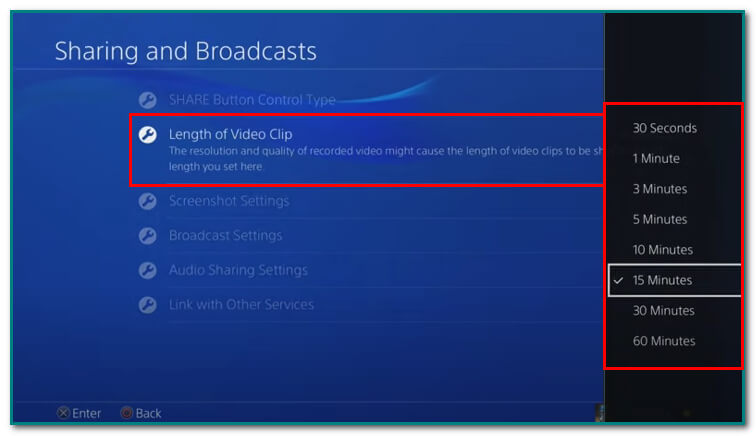
Шаг 3Обмен аудио
Нажмите кнопку «Настройки общего доступа к аудио», чтобы отредактировать звук видео в главном интерфейсе. Вы можете включить звук микрофона в видеоклипы и трансляции.
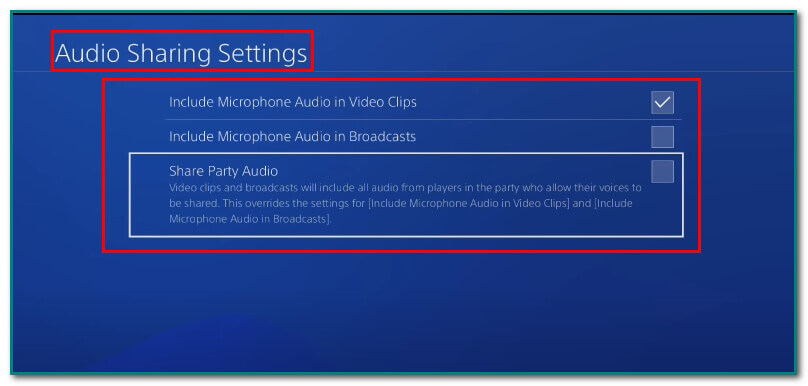
Шаг 4Начало записи
Дважды щелкните кнопку «Поделиться» в главном интерфейсе, чтобы начать запись экрана. На экране появится всплывающее уведомление. Это означает, что запись началась.
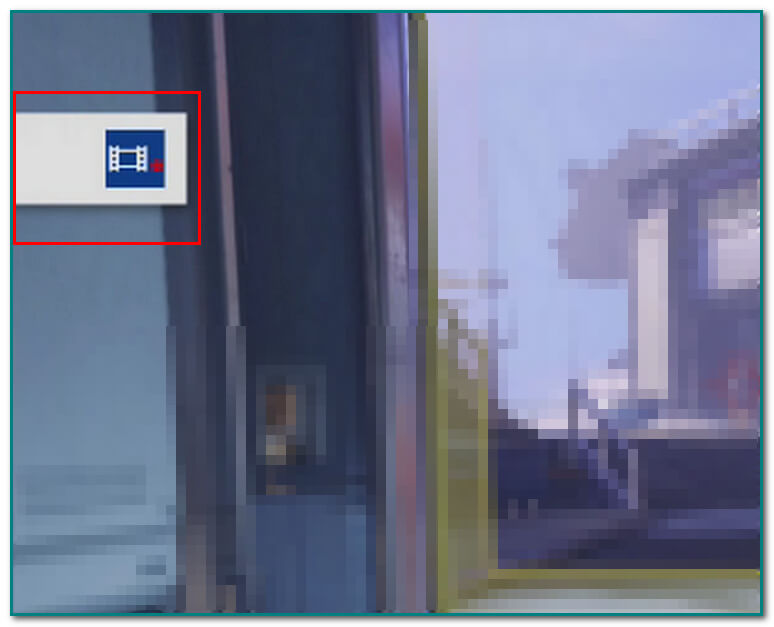
Шаг 5Остановить запись
Дважды нажмите кнопку «Поделиться» в главном интерфейсе, если вы уже закончили запись игрового процесса. Также будет всплывающее уведомление, чтобы узнать, что оно сохраняет ваше видео.
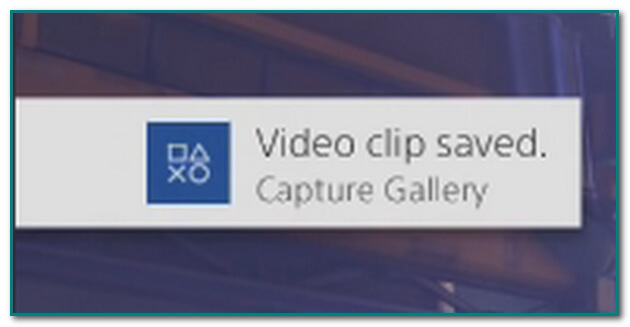
Шаг 6Ищите видео
После сохранения записи экрана нажмите кнопку «Поделиться» в главном интерфейсе. После этого нажмите кнопку Видеоклип, чтобы просмотреть и отсканировать видео.
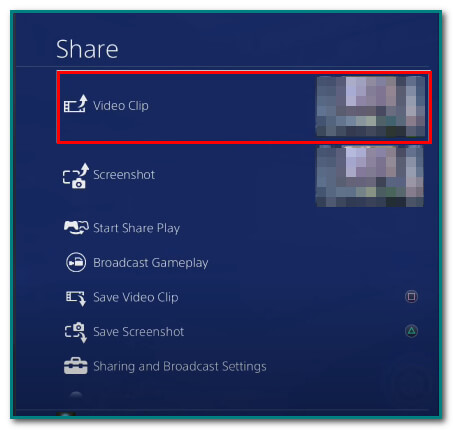
Шаг 7Поделитесь записанным на экране видео
В главном интерфейсе отметьте приложение, в котором вы хотите поделиться видео. Наконец, заполните необходимую информацию в поле и нажмите кнопку «Поделиться» в главном интерфейсе, чтобы загрузить видео.
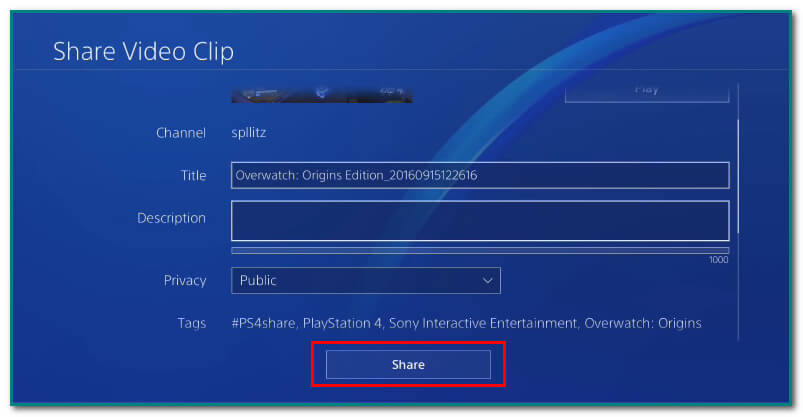
Часть 2. Запись Diablo на компьютер с помощью FoneLab Screen Recorder
Если метод с использованием настроек PS4 не работает для записи игрового процесса или описанные выше шаги слишком сложны для вас, вот еще один альтернативный способ. FoneLab Screen Recorder поможет вам записать свой фантастический игровой процесс. Этот инструмент позволяет записывать видео, аудио и т. д. на разные устройства. Помимо записи экрана, пользователи могут редактировать видео или аудио с помощью этого инструмента. Еще одна хорошая вещь в этом, вы можете записывать в автономном режиме, и он поддерживает различные форматы для аудио и видео. Самое главное, он записывает компьютерные игры. Он использует горячую клавишу для запуска или остановки записи. Вы можете делать снимки проще во время игры. Пользователи также могут записывать голос системы или микрофона. Прокрутите вниз, чтобы узнать, как использовать FoneLab Screen Recorder.
FoneLab Screen Recorder позволяет вам захватывать видео, аудио, онлайн-уроки и т. Д. На Windows / Mac, и вы можете легко настраивать размер, редактировать видео или аудио и многое другое.
- Записывайте видео, аудио, веб-камеру и делайте скриншоты на Windows / Mac.
- Предварительный просмотр данных перед сохранением.
- Это безопасно и просто в использовании.
Шаг 1Скачать программное обеспечение
Нажмите Бесплатная загрузка кнопку на главном интерфейсе для загрузки программного обеспечения. После этого выполните настройку WinRar. Не забудьте установить, а затем запустить программное обеспечение.
Примечание. Щелкните значок Перейти к версии Mac в главном интерфейсе, чтобы переключиться на Mac, если вы являетесь пользователем Apple. Вы не должны беспокоиться. Разницы между шагами не будет.
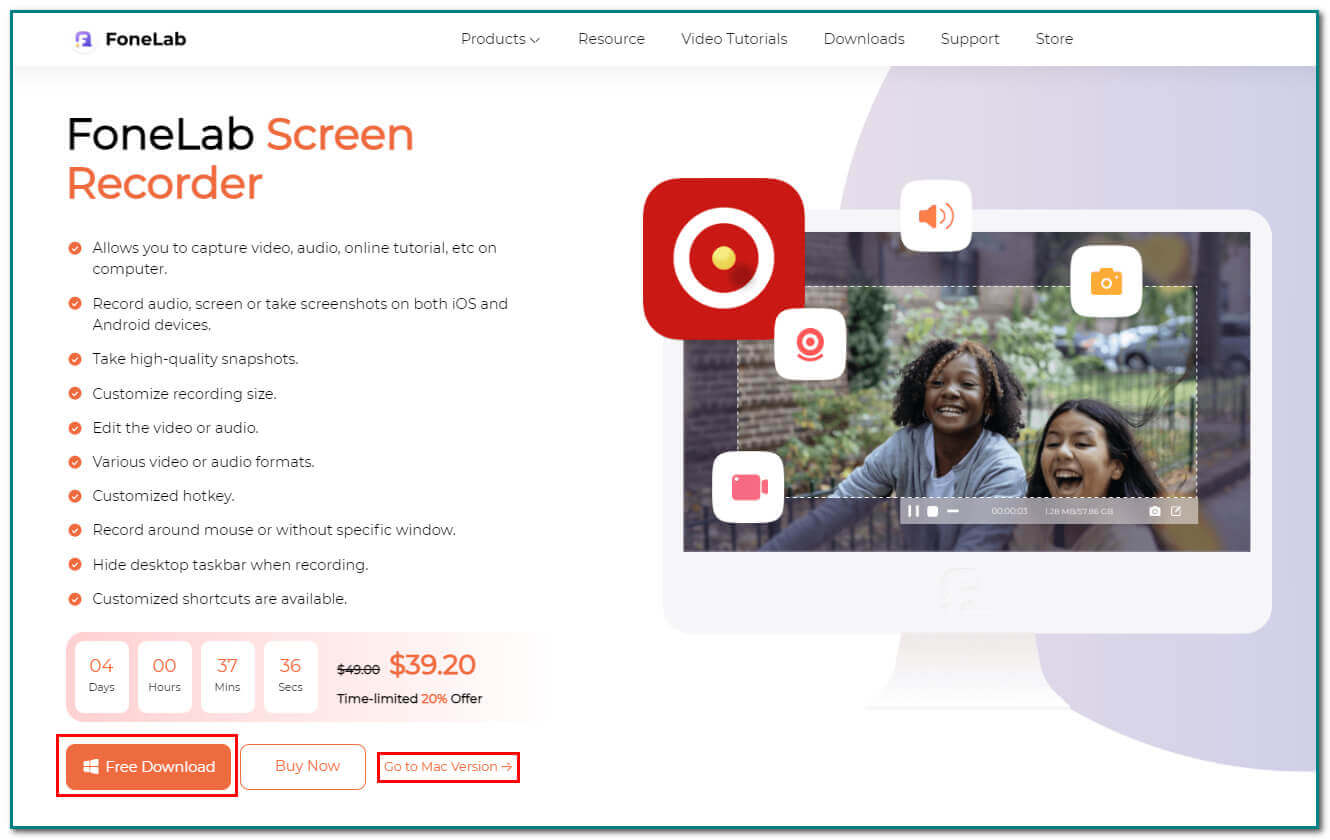
Шаг 2Выберите Game Recorder
Запустите видеоигру Diablo на компьютере. Нажмите на Рекордер игры кнопку в главном интерфейсе, чтобы перейти к следующему шагу.
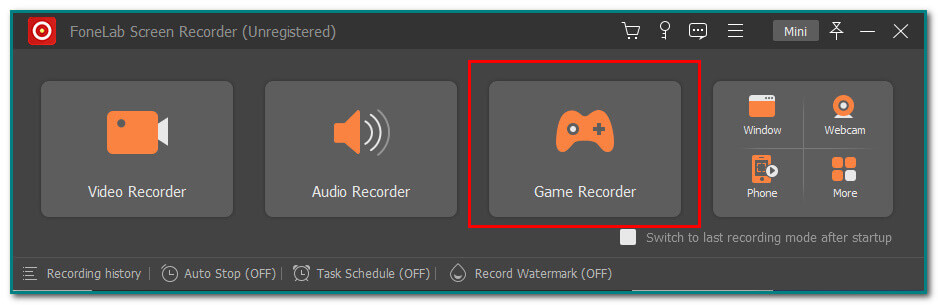
Шаг 3Включите системный звук и микрофон
В главном интерфейсе есть варианты на выбор. Включите Звуковая система и Микрофон кнопки, если вы хотите добавить их для фонового звука. Помимо тех, включение Веб-камера кнопка тоже возможна.
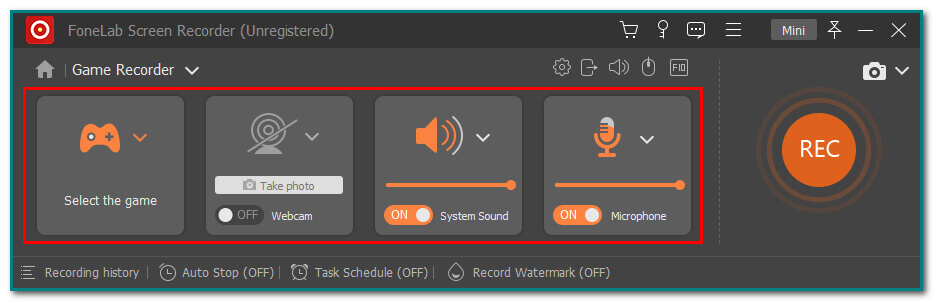
Шаг 4Запустите рекордер
Запустите игру Diablo 3. В главном интерфейсе нажмите кнопку REC кнопку, чтобы начать процесс записи программного обеспечения.
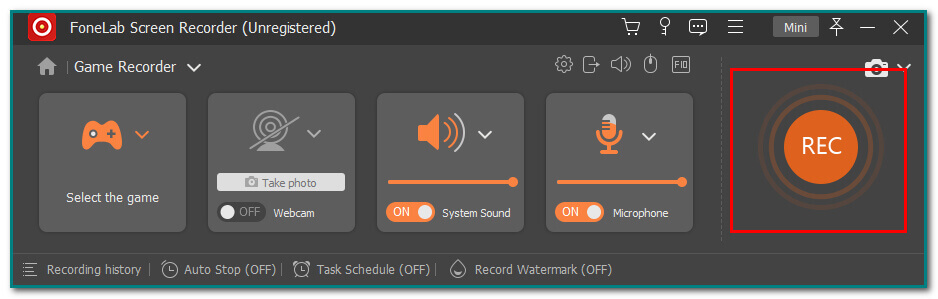
Шаг 5Сохраните запись игрового процесса
Чтобы сохранить запись экрана, нажмите кнопку Готово кнопка в главном интерфейсе инструмента. Перед этим вы также можете отредактировать видео перед его сохранением. Вы можете обрезать видео и вырезать его из времени, которое вы хотите.
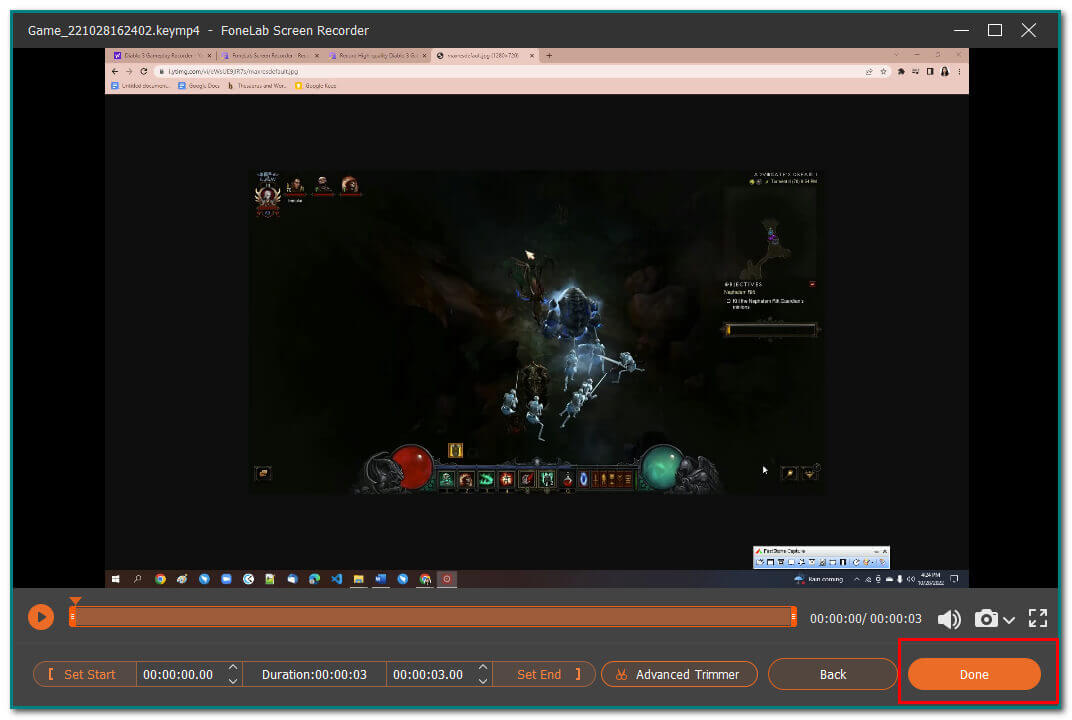
FoneLab Screen Recorder позволяет вам захватывать видео, аудио, онлайн-уроки и т. Д. На Windows / Mac, и вы можете легко настраивать размер, редактировать видео или аудио и многое другое.
- Записывайте видео, аудио, веб-камеру и делайте скриншоты на Windows / Mac.
- Предварительный просмотр данных перед сохранением.
- Это безопасно и просто в использовании.
Часть 3. Часто задаваемые вопросы о записи Diablo с помощью записи экрана
Совместима ли Diablo 3 с компьютерами Mac?
Да. Фанатов Diablo 3 по всему миру очень много. У них много вопросов по этому поводу. Раньше эта игра была доступна только на компьютерах с Windows. К счастью, Diablo 3 уже совместима с компьютерами Mac.
Поступит ли Diablo 3 в продажу?
На самом деле да. Много раз Diablo поступала в продажу. Нет конкретной и точной даты, когда это произойдет снова. Все, что вам нужно сделать, это дождаться его и наслаждаться игрой.
FoneLab Screen Recorder позволяет вам захватывать видео, аудио, онлайн-уроки и т. Д. На Windows / Mac, и вы можете легко настраивать размер, редактировать видео или аудио и многое другое.
- Записывайте видео, аудио, веб-камеру и делайте скриншоты на Windows / Mac.
- Предварительный просмотр данных перед сохранением.
- Это безопасно и просто в использовании.
Большинство людей любят играть в видеоигры, чтобы избежать скуки. Некоторые играют в видеоигры, чтобы стать профессионалами и зарабатывать деньги на стриминге. Есть много способов стать профессионалом. Вы можете записывать свой игровой процесс во время игры. После этого постарайтесь заметить и исправить проблему, касающуюся вашего игрового процесса. Эта стратегия, безусловно, поможет вам много. В этом случае используйте FoneLab Screen Recorder для записи вашего игрового процесса. Он имеет функции, которые поддерживают игры, и повышает ваш опыт. Например, он использует горячую клавишу для запуска и завершения сеанса записи. Это программное обеспечение легкодоступно и удобно для пользователя. Это гарантирует вам, что он может плавно записывать ваш игровой процесс.
